5 façons dont Dashlane vient d’améliorer sa saisie automatique
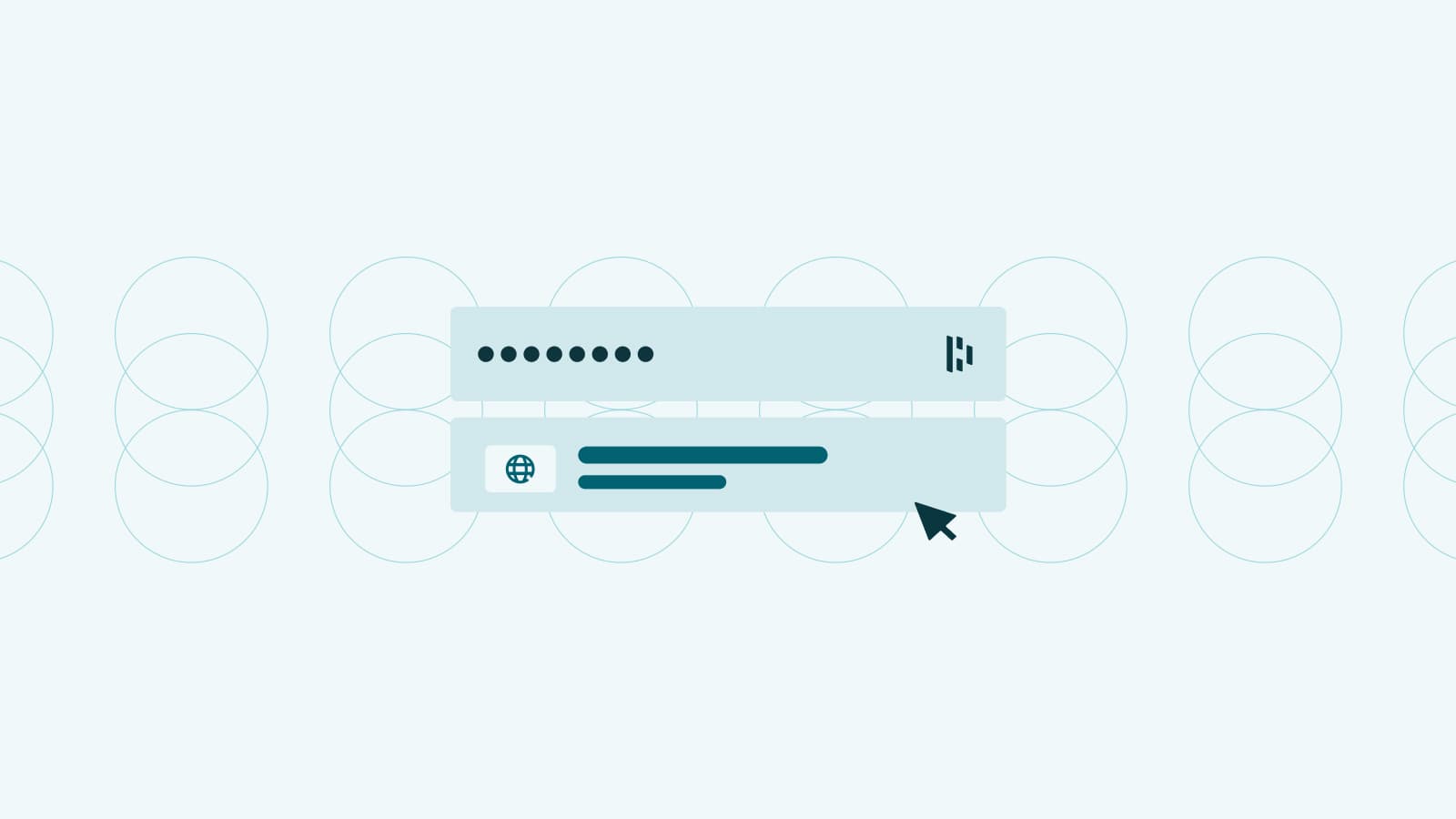
La vie est pleine de défis, et nous croyons fermement qu'il faut trouver des moyens de rendre les journées plus agréables. La fonctionnalité de saisie automatique de Dashlane facilite la connexion, mais nos clients ont souligné quelques éléments qui pourraient être améliorés. Nous apprécions les commentaires et sommes toujours à l'écoute afin d'améliorer les fonctionnalités de Dashlane.
Nos dernières améliorations en matière de saisie automatique facilitent la connexion à partir du bureau. Enregistrez et mettez rapidement à jour des mots de passe, effectuez des recherches et bien plus encore, le tout sans quitter le menu de saisie automatique. Lisez la suite pour apprendre plus sur ce qui a changé et comment vous pouvez tester ces améliorations.
- Enregistrez et mettez rapidement à jour des mots de passe avec la saisie automatique
Avant : la mise à jour d'un mot de passe existant ou l'enregistrement d'un nouveau mot de passe tout en étant sur un champ de texte en ligne était un peu compliquée. Enregistrer ou remplacer un mot de passe sans avoir à ouvrir Dashlane était pratique, mais il n'était pas toujours évident de savoir ce qui était enregistré dans le coffre-fort.
Maintenant : il est beaucoup plus facile de mettre à jour un mot de passe existant ou d'en enregistrer un nouveau après l'avoir rempli dans un formulaire. Vous avez plus de contrôle sur la façon dont la saisie automatique capture et enregistre les données dans votre coffre-fort avec le contexte supplémentaire qui vous permet de rester sur la page que vous remplissez au lieu d'avoir à ouvrir une application Web pour plus de détails. Et si vous passez trop rapidement à une mise à jour, pas d'inquiétude : nous avons ajouté un bouton d'annulation très pratique.
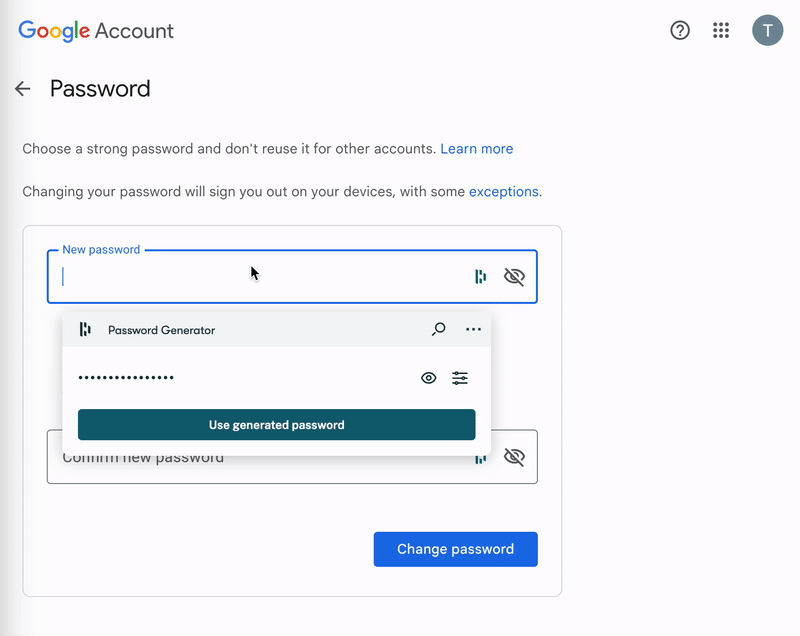
Plateformes prises en charge : extension Dashlane (Chrome, Edge, Opera, Firefox)
- Recherchez des éléments dans le menu de saisie automatique
Avant : les éléments du menu de saisie automatique étaient commandés par ordre de dernière utilisation. Cela a permis d'économiser du temps si vous vous connectiez souvent aux mêmes comptes, mais pour de nombreuses personnes, en particulier les administrateurs informatiques qui ont de nombreux identifiants différents pour le même site Web, sélectionner le bon élément de la liste était un peu laborieux. Cela prenait plus de temps de faire défiler, trouver le bon élément et de le sélectionner pour la saisie automatique que de simplement chercher, copier et coller l'identifiant manuellement. Et cela ne donne pas l'impression d'être « automatique » avec la saisie automatique ?
Maintenant : la fonctionnalité de menu de recherche affiche des éléments suggérés pour vous aider à trouver l'option de saisie automatique la plus adaptée. Vous pouvez ensuite rechercher et sélectionner rapidement l'identifiant ou l'élément que vous cherchez, ce qui permet d'économiser du temps et d'accroître l'efficacité et la facilité d'utilisation des identifiants.
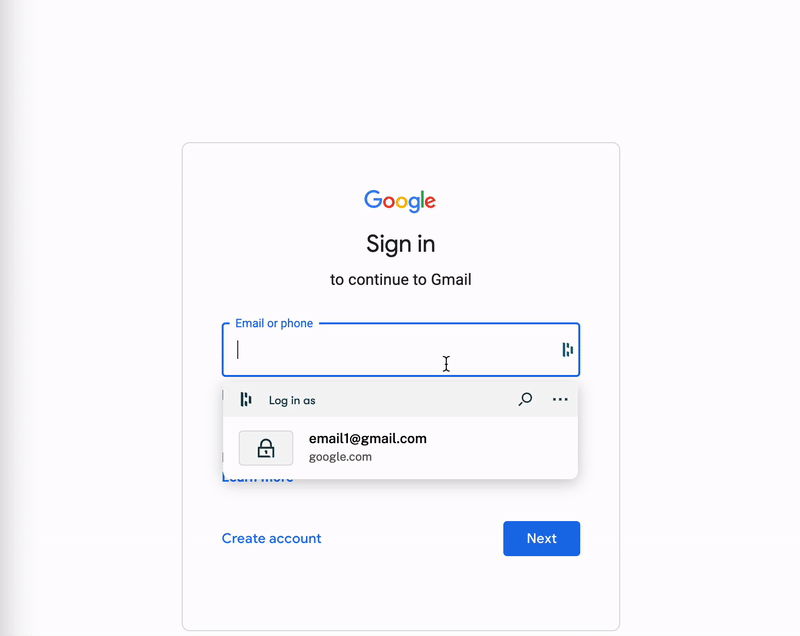
Plateformes prises en charge : extension Dashlane (Chrome, Edge, Opera, Firefox)
La fonctionnalité de saisie automatique de Dashlane n'est pas seulement pour les extensions Web. Apprenez comment utiliser la saisie automatique sur votre téléphone pour une expérience encore plus rapide et à disposition lors de vos déplacements.
- Ouvrez le menu de saisie automatique à partir d'un champ de texte
Avant : si Dashlane détectait le champ qui pourrait être rempli automatiquement, mais qu'il n'y avait pas d'informations correspondantes dans le coffre-fort (à cause d'un bogue ou parce que vous n'avez pas enregistré les identifiants de ce site), Dashlane affichait une icône D grise pour indiquer que rien n'était disponible. Ce qui était un peu confus puisque ce n'était qu'une indication visuelle, rien ne se produisait si vous sélectionniez le D.
Maintenant : lorsque vous tombez sur une icône D grise, vous pouvez la sélectionner pour ouvrir le menu de saisie automatique, même si Dashlane n'a pas détecté d'élément correspondant. Ensuite, vous pouvez soit ajouter un nouvel élément, soit sélectionner la loupe pour chercher les éléments appropriés. Ce changement facilite l'ajout d'un nouvel élément ou la saisie d'un élément existant lorsque rien n'est suggéré.
Pour une protection supplémentaire, le menu de saisie automatique vous affiche le site Web sur lequel vous êtes actuellement. De cette façon, vous pouvez être sûr que vous ne remplissez pas vos identifiants à un endroit suspect, comme un site Web que quelqu'un a configuré pour ressembler à un compte e-mail, mais qui est en réalité un faux pour récupérer des données.
Conseil professionnel : la sélection de l'icône D grise est juste une façon d'utiliser la saisie automatique pour accélérer le processus de connexion. Vous pouvez également effectuer un clic droit sur un champ que Dashlane n'a pas détecté et sélectionner Dashlane depuis le menu du clic droit. Cela ouvrira le menu de saisie automatique Dashlane.
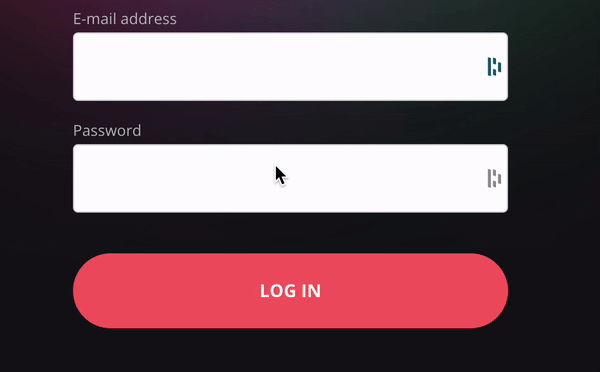
- Plus de contrôle sur la désactivation de la saisie automatique
Avant : puisque nous voulons rendre les choses aussi simples que possible, nous avons toujours été proactifs pour l'activation de la saisie automatique. Mais dans certains cas, cela rend les choses moins pratiques. Parfois, les gens ne veulent pas être connectés automatiquement, et les administrateurs informatiques voulaient qu'il soit plus clair sur quels sites la saisie automatique n'était pas autorisée.
Maintenant : nous avons facilité la désactivation de la saisie automatique sur les sites Web sur lesquels vous ne souhaitez pas vous connecter automatiquement. Et lorsque les administrateurs informatiques désactivent la saisie automatique sur un site Web pour leur organisation, les employés obtiennent une visibilité claire.
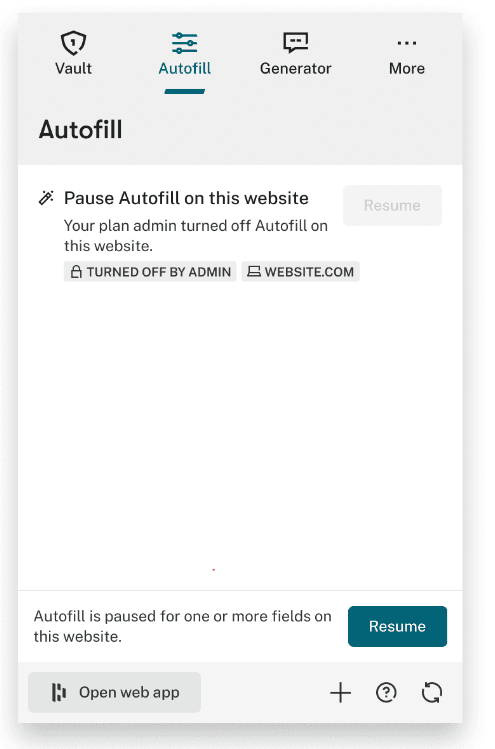
- Amélioration de la performance de la saisie automatique espagnole
Avant : l'analyse de la saisie automatique de Dashlane était initialement prise en charge dans 3 langues : l'anglais, le français et l'allemand. Cela signifiait que la saisie automatique n'était pas toujours performante sur les sites Web espagnols.
Maintenant : depuis lors, nous avons amélioré l'analyse de la saisie automatique, ce qui a fait une grande différence dans nos performances de saisie automatique sur les pages Web en espagnol. Maintenant, les utilisateurs hispanophones ont droit à la même expérience de saisie automatique Dashlane que les utilisateurs anglais, français et allemand. ¡Estupendo!
L'expérience utilisateur primée de Dashlane ne serait pas possible sans les commentaires des clients. Nous apprécions votre perspective pour que nous puissions apporter des améliorations comme celles-ci ! Maintenant que vous pouvez personnaliser l'expérience de saisie automatique, vous aurez plus rapidement accès à ce que vous voulez quand vous le souhaitez. Et restez à l'écoute : nous sommes déjà en train de travailler sur d'autres optimisations pour simplifier encore davantage la connexion.
Avez-vous des questions sur ces fonctionnalités ou sur d'autres fonctionnalités Dashlane ? Notre aide en ligne a plus d'informations et de membres d'équipe qui se tiennent à votre disposition. Pas encore un utilisateur Dashlane ? Les premiers pas sont simples et nous avons le bon plan pour vous.
Inscrivez-vous pour connaître toute l'actualité de Dashlane
